PhotoShop为偏黄美女照片做校色处理教程
发布时间:2016-12-28 来源:查字典编辑
摘要:教朋友们用PhotoShop给偏黄的照片校色处理。偏黄照片的校色处理教程有很多,大家可以看一下!photoshop教程效果图:原图:以下是我...
教朋友们用PhotoShop给偏黄的照片校色处理。偏黄照片的校色处理教程有很多,大家可以看一下!
photoshop教程效果图:

原图:

以下是我纠正发黄照片的体会和步骤,请高手指正!
1、打开通道面板,选择绿色通道查看一下。
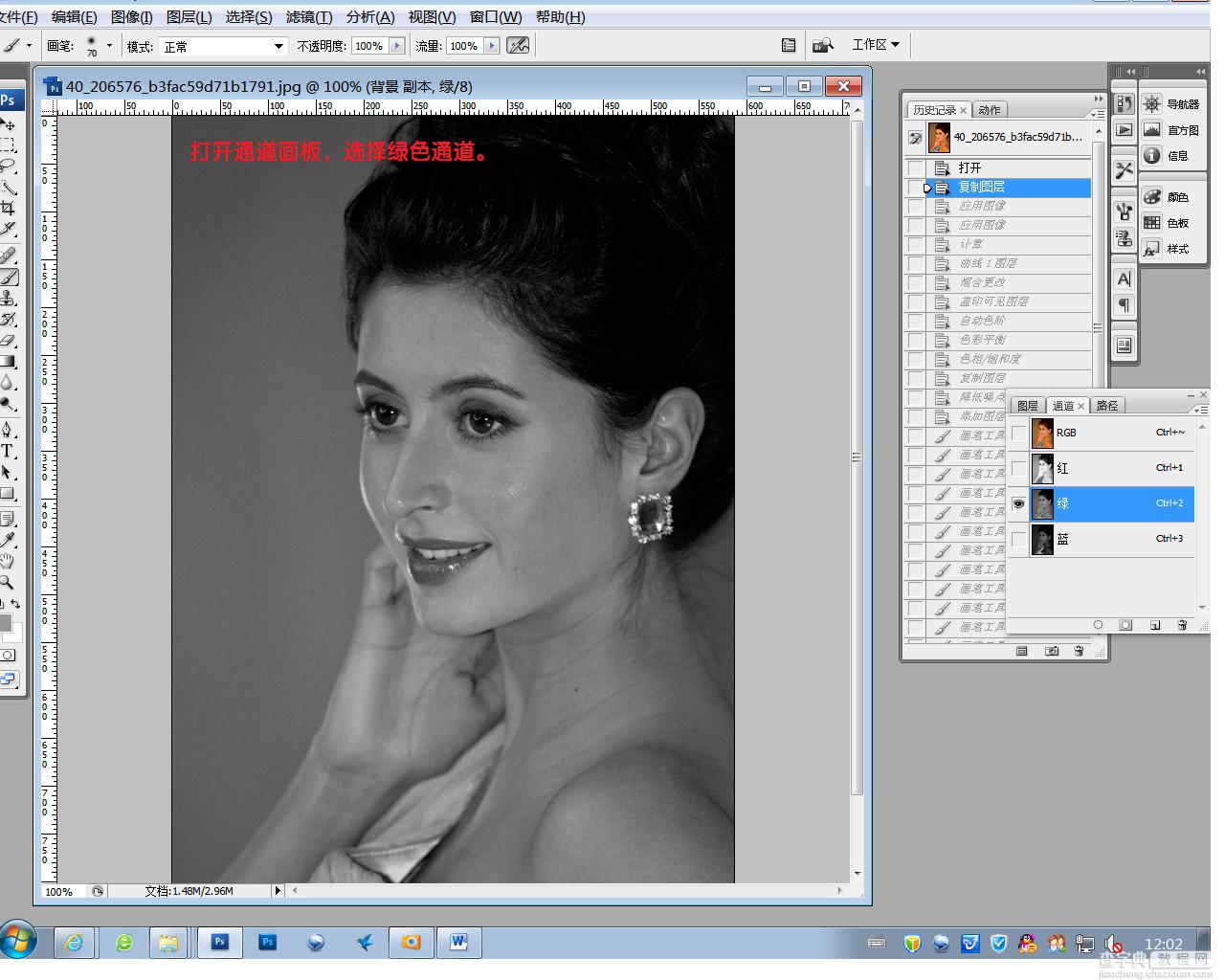
点开RGB通道的小眼睛。
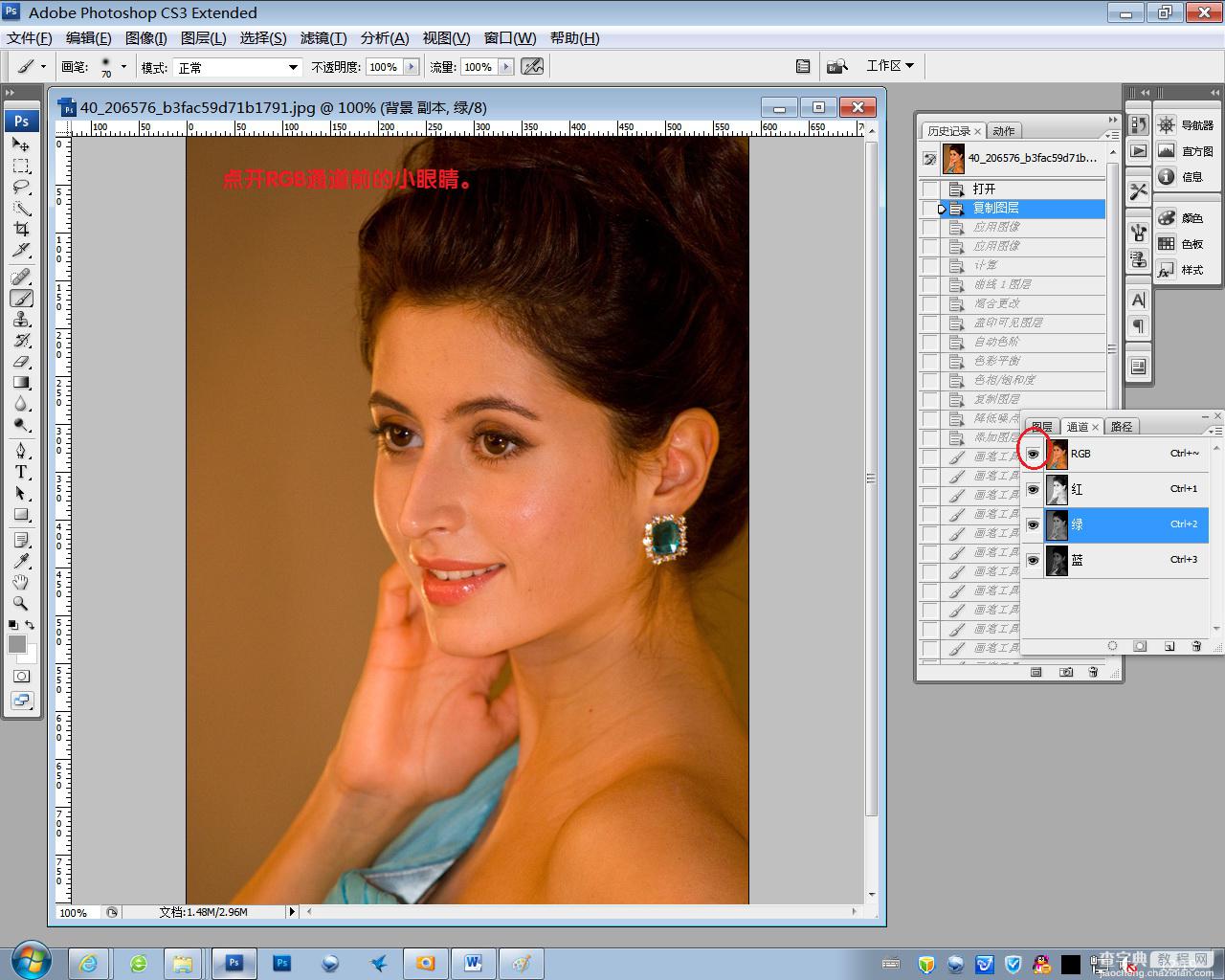
2、执行图像—应用图像,混合模式:滤色,不透明底降低至合适。
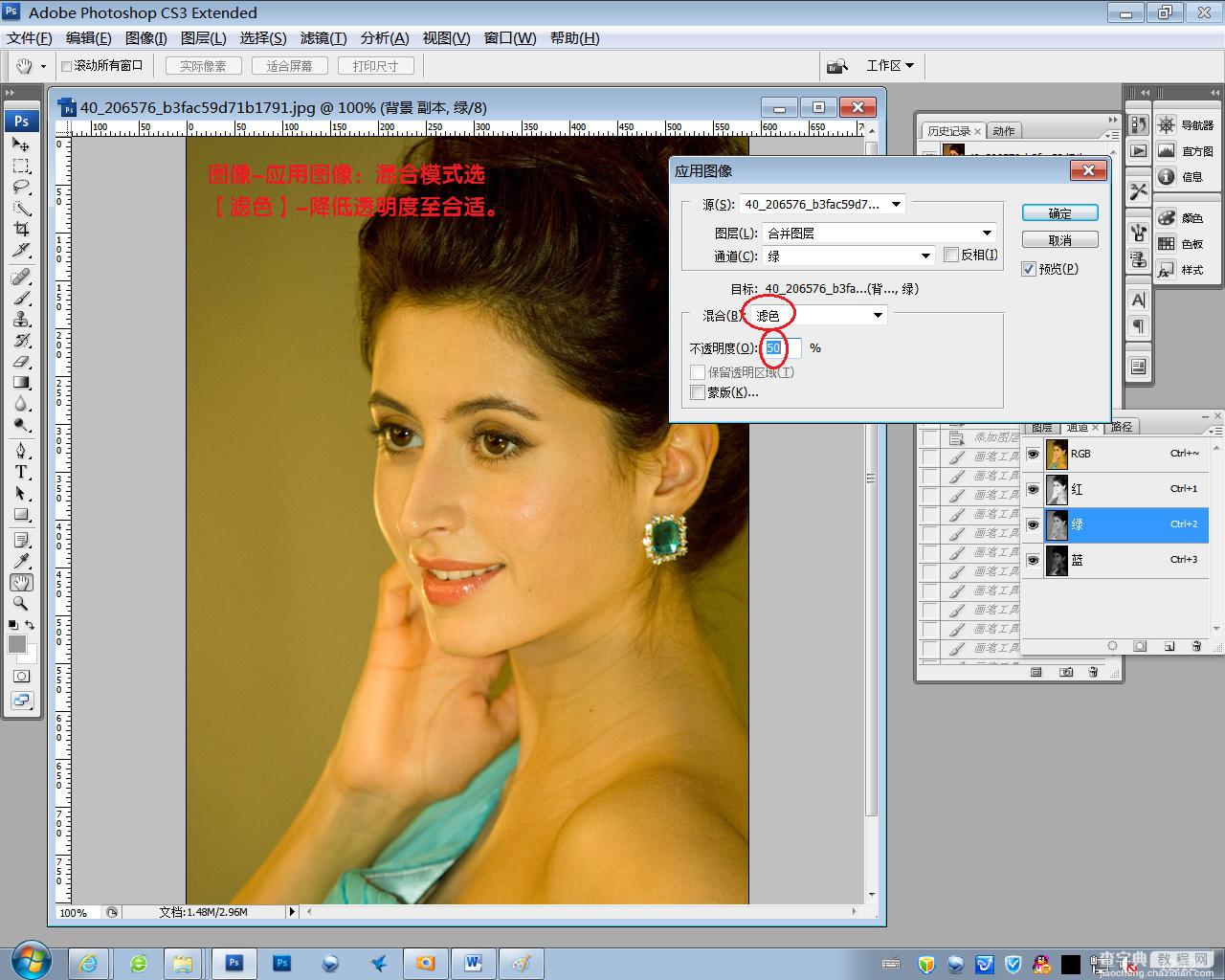
3、再应用蓝色通道,混合模式:滤色,不透明度降低至合适。
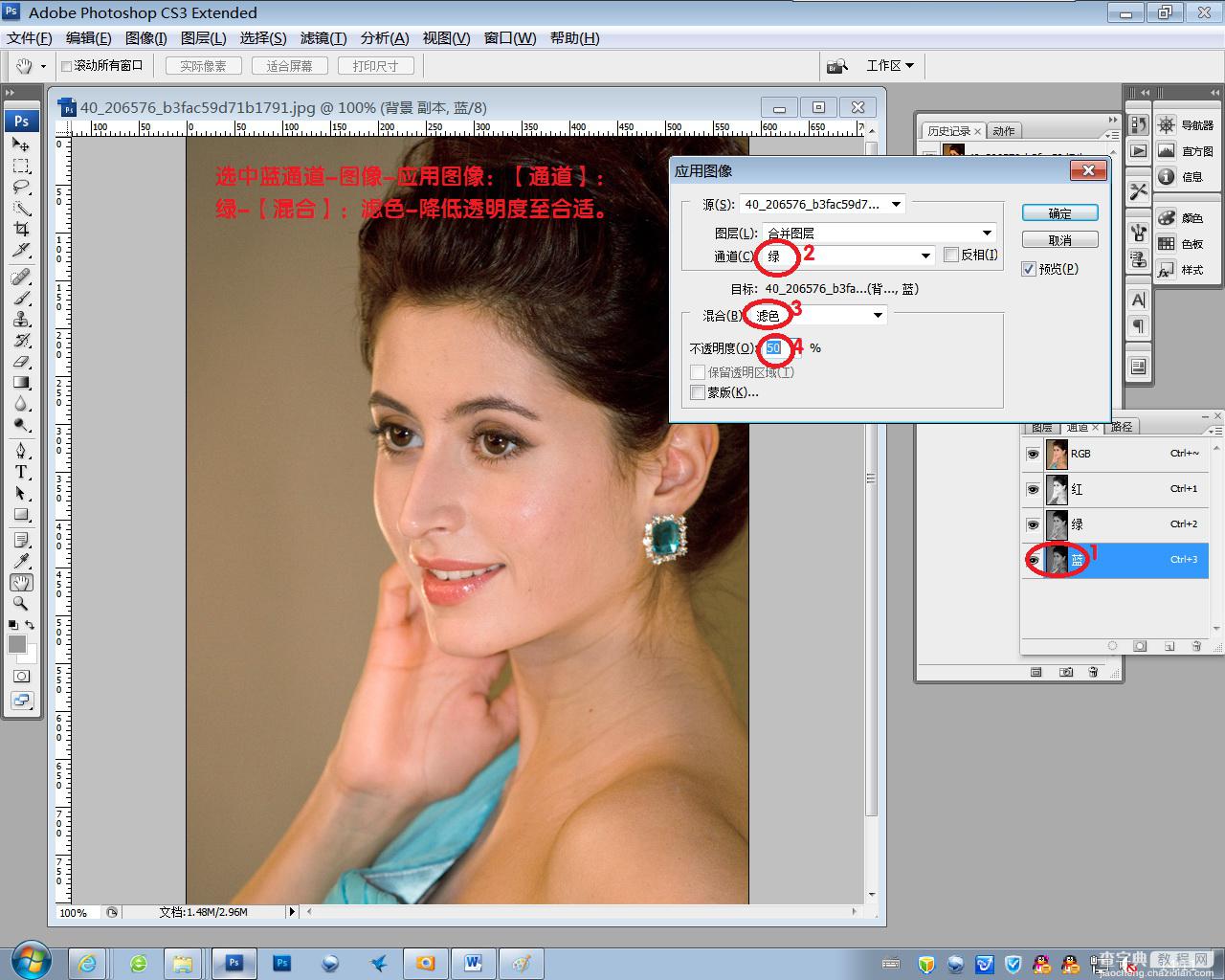
4、在到图层面板,执行图像—计算,找出中间调,设置如下:

出现如图对话框直接确定。
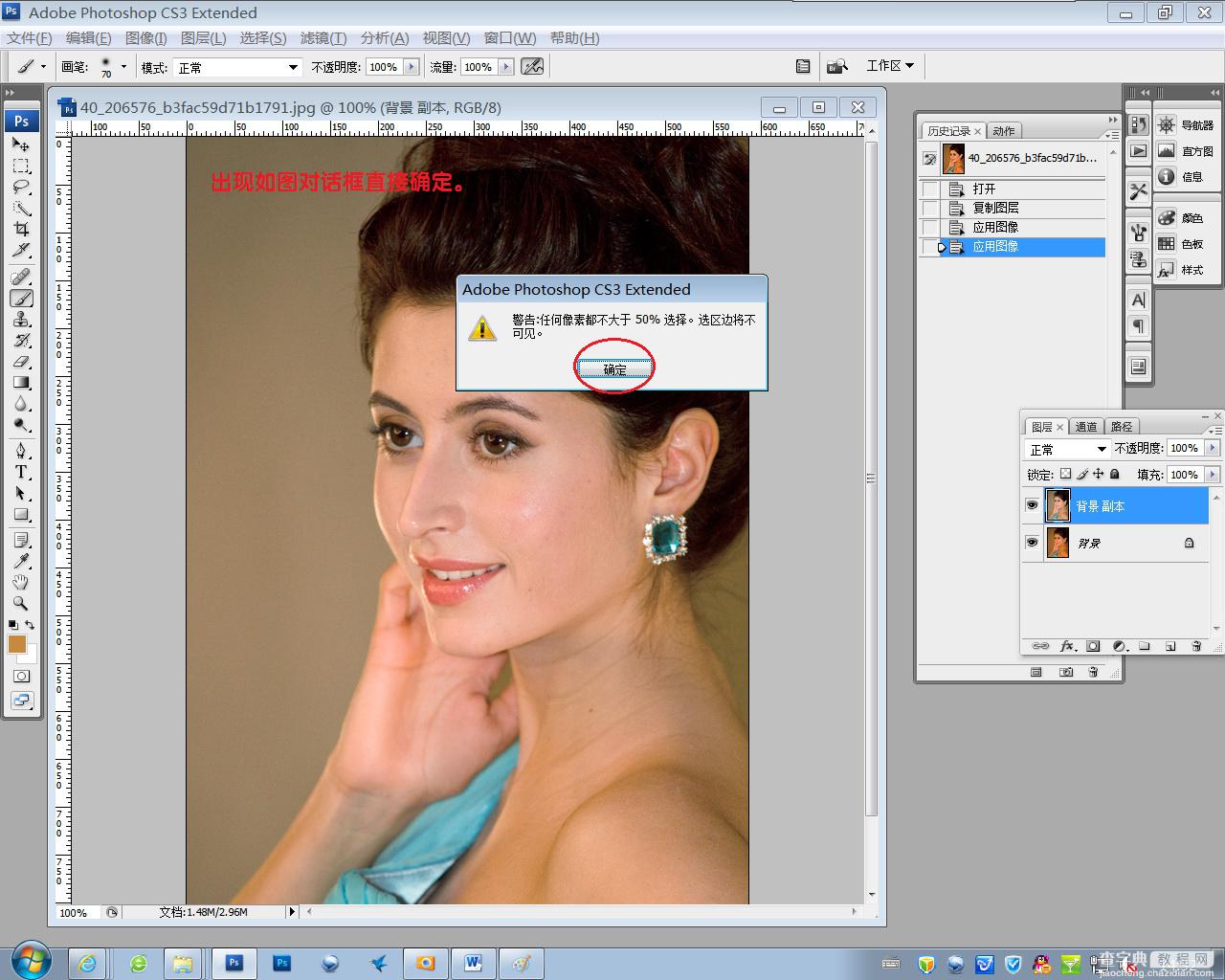
5、创建一个曲线调整层,直接确定,然后把图层模式改为:滤色,至此提亮步骤完成。
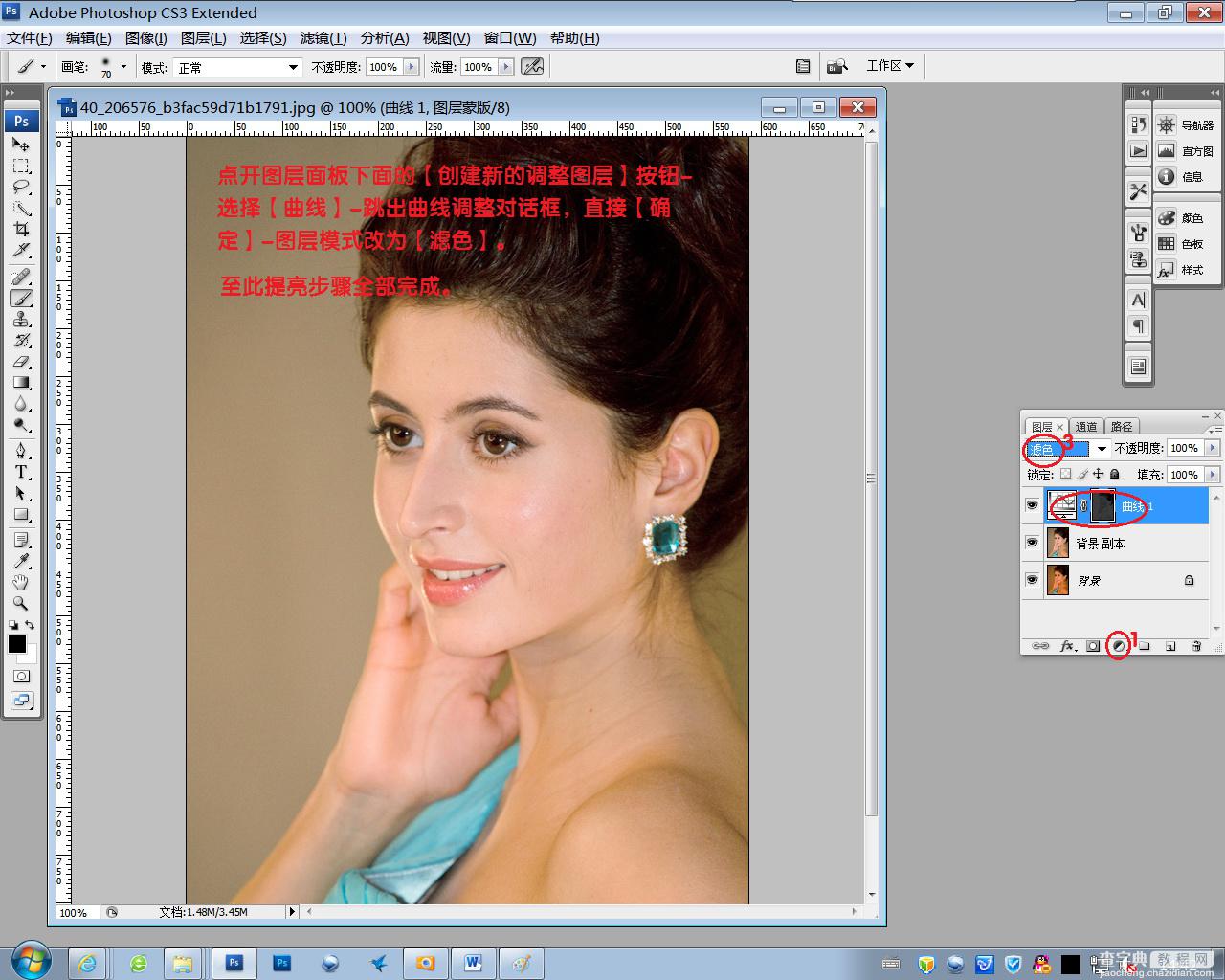
接下来是给美女化妆。
同时按住Ctrl+Shift+Alt+E键盖印图层。
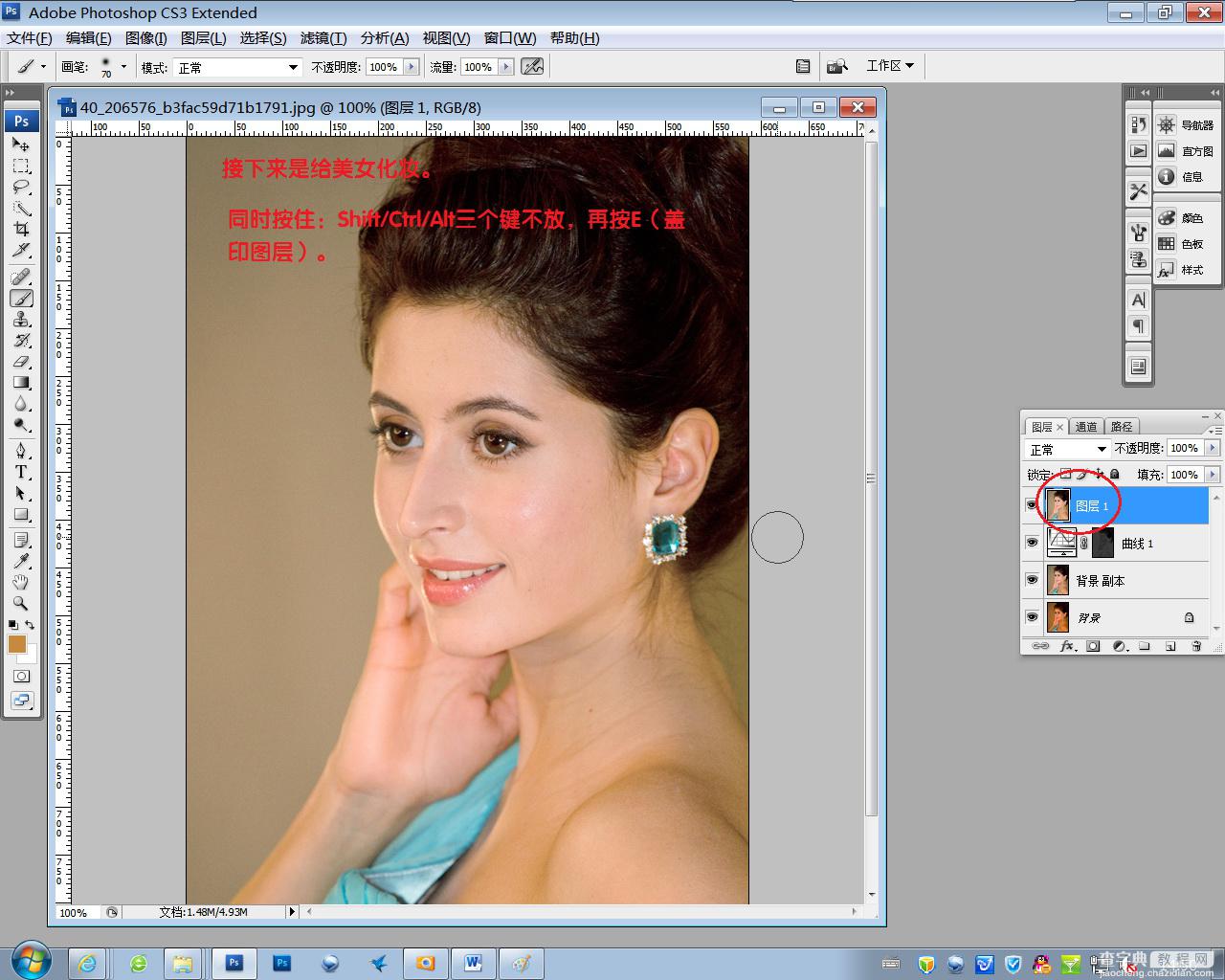
调整色相饱和度。

再用可选颜色调整。
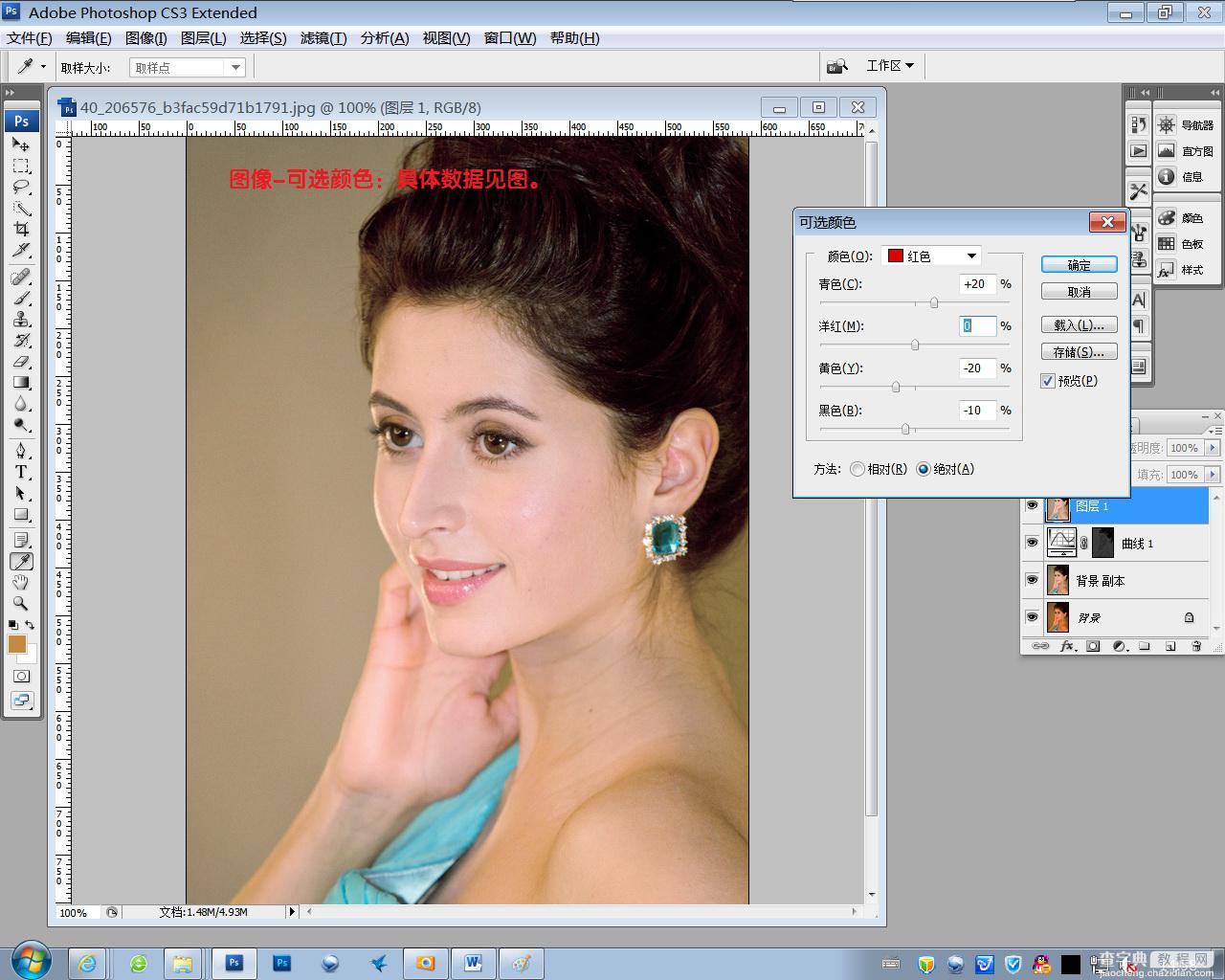
就完成了!



